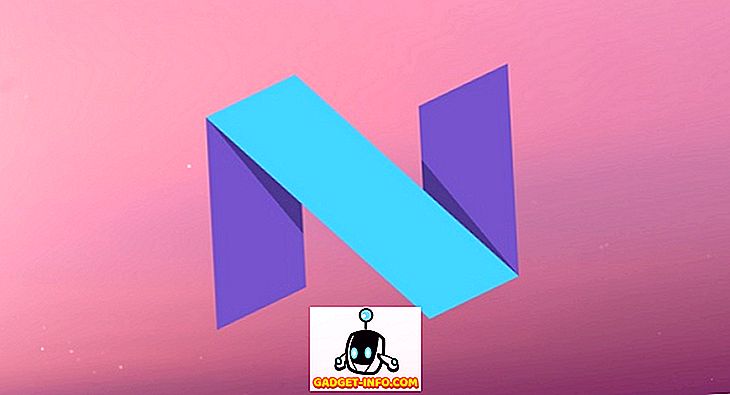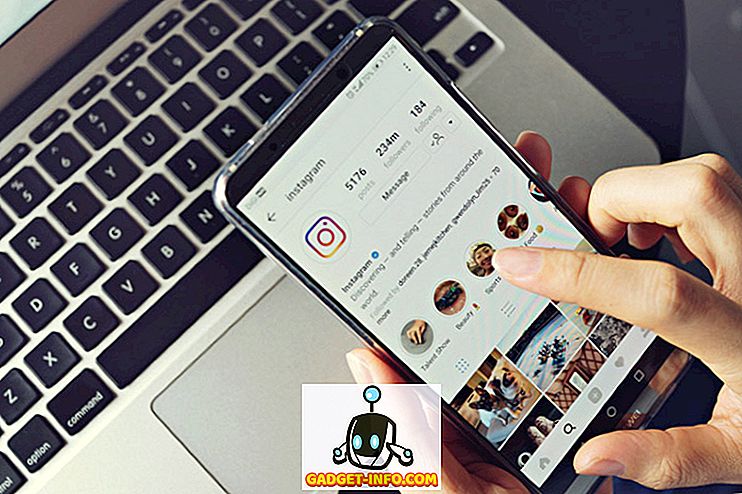Windows povezuje skoraj vse datoteke v računalniku z določenim programom. Datoteke Word z datotečno pripono * .docx so na primer povezane z aplikacijo Word. Lahko pa ročno spremenite privzeti program, s katerim se odprejo različne datoteke. Preberite, če želite izvedeti, kako nastaviti privzete programe v operacijskih sistemih Windows 7 in Windows 10. \ t
Kaj so privzeti programi?
Večina datotek v računalniku ima datotečno pripono, ki je običajno tri ali štiri črke, ki sledi zadnji točki v imenu datoteke. Datotečne razširitve pomagajo Windows povezati datoteke z ustreznim programom ali aplikacijo.
Vendar pa lahko nekatere datoteke odprete z več programi. Datoteke Rich Text Format (* .rtf) lahko na primer berejo skoraj vsi programi za urejanje besedil. Za lažje življenje vam Microsoft samodejno poveže datoteke s programi.
Pravzaprav vas bo Windows opozoril, če boste poskušali spremeniti pripono datoteke. Na srečo lahko ročno spremenite privzete programe in aplikacije, s katerimi so datoteke povezane.

Spreminjanje privzetega programa v sistemu Windows
Če želite spremeniti privzete nastavitve programa v sistemu Windows 7, začnite s klikom na Start> Vsi programi in nato poiščite in kliknite ikono Privzeti programi na vrhu seznama. Če te ikone ne najdete, lahko poiščete privzete programe v iskalnem polju Iskanje programov in datotek v meniju »Start«.

V oknu, ki se odpre, kliknite Nastavi privzete programe, da odprete okno privzetih možnosti programov.

V tem oknu boste na levi strani opazili seznam programov, ki ste jih namestili v računalnik. Kliknite kateri koli program in opazite, da takoj dobite dve možnosti.
Prva možnost vam omogoča, da ta program samodejno postane privzeta aplikacija za datoteke, ki so z njo običajno povezane. Spletni brskalniki imajo običajno datoteke s priponami * .htm, * .html, * .xhml itd.
Če kliknete program Firefox na levi strani in nato kliknete gumb Nastavi ta program kot privzeto, se bodo vse datoteke spletnega tipa povezale s Firefoxom. Seveda, kateri programi se pojavijo na levi strani vašega okna, je odvisno od tega, katere aplikacije ste namestili v računalnik.

Obstaja druga možnost, ki vam je na voljo. Lahko dejansko povežete nekatere razširitve datotek z enim programom in drugimi končnicami datotek z drugim.
Kliknite na WordPad na levi strani okna in nato kliknite Izberi privzete nastavitve za ta program . V oknu, ki se odpre, opozorite, da lahko normalne asociacije datotek razdelite med ali med več programov.

Datoteke * .docx in * .rtf so običajno povezane z Wordom. Vendar pa lahko to okno uporabite za povezovanje samo * .rtf z WordPadom, medtem ko pustite datoteke * .docx, povezane z Wordom. Na ta način lahko popolnoma prilagodite, katere datoteke se odprejo s privzetimi programi.
Poleg tega lahko na začetnem zaslonu, kjer smo kliknili na Nastavi privzete programe, kliknete drugo možnost, povežete vrsto datoteke ali protokol s programom, najprej izberete določeno vrsto datoteke in nato izberete privzeti program za to datoteko vrsto.

Čeprav operacijski sistem Windows 7 dobro povezuje datoteke s programi, lahko prilagodite, katere datoteke odprete s katerimi programi na podlagi pripone datoteke. To vam omogoča, da nastavite računalnik na način, ki je za vas najbolj učinkovit.
Privzeti programi za Windows 10
V operacijskem sistemu Windows 10 je bilo celotno pogovorno okno privzetih programov premaknjeno iz nadzorne plošče v pogovorno okno Nastavitve . Če želite dostopati do nje, kliknite Start in vnesite privzete nastavitve aplikacije .

Privzeto ima nekatere glavne kategorije, kot so e-pošta, zemljevidi, predvajalnik glasbe, video predvajalnik in spletni brskalnik. Kliknite na program in dobili boste seznam združljivih aplikacij, ki lahko delujejo za to kategorijo. Če ni na seznamu nič drugega, lahko iščete aplikacijo v App Store.
Na dnu lahko kliknete na možnost Izberite privzete aplikacije glede na vrsto datoteke, izberete privzete aplikacije po protokolu ali nastavite privzeto po aplikaciji, ki so vse podobne možnostim, ki sem jih omenil za Windows 7. \ t

To je vse to! Windows na splošno opravi dobro delo, saj daje uporabnikom zelo prilagodljive možnosti za nadzor nad tem, kateri programi odprejo katere datoteke v računalniku. Čeprav večina ljudi le redko spreminja te nastavitve, obstajajo in se lahko resnično prilagodijo. Uživajte!